Чӣ тавр аудио аз компютер сабт кардан мумкин аст

Вақте ки сухан дар бораи ҷустуҷӯи як нармафзори сабти ройгон ва боэътимоди аудио меравад, интернет ҳамеша имконоти гуногунро пешниҳод мекунад. Онҳо метавонанд махсус барои қонеъ кардани эҳтиёҷоти шумо дар сабти садои системаи шумо ё манбаъҳои аудиоии беруна ва ҳатто ВАО-и онлайн, аз қабили ҷараёнҳои аудио, лексияҳои онлайн, мусоҳибаҳо, подкастҳо ва ғайра тарҳрезӣ шаванд. Ин мақола якчанд сабти садои компютериро муаррифӣ мекунад, ки дар платформаҳои гуногун, аз ҷумла Windows ва Mac комилан кор мекунанд. Хонда шуд ва беҳтарин ва мувофиқро барои сабти аудио аз компютер интихоб кунед.
Беҳтарин сабткунандаи аудиои компютерӣ барои Windows PC ва Mac (Усули тавсияшаванда)
Аввалин ва беҳтарин тавсия барои сабти аудио дар компютер ин аст Сабткунандаи Screen Movavi. Ин як абзори оддиест, ки ба гузаштан аз ҳама танзимоти мураккаб кӯмак мекунад ва ба шумо имкон медиҳад, ки садои дохилиро дар компютерҳо ва манбаъҳои берунии аудио сабт кунед. Шумо метавонед садои микрофони худро пас аз пайваст шудан ба компютер ба осонӣ сабт кунед. Ғайр аз ин, ин сабткунандаи аудио бекоркунии садоро дастгирӣ мекунад, то шумо хавотир нашавед, ки сифати садои садои сабтшуда аз компютери шумо ба таври назаррас таъсир мерасонад. Ё шумо метавонед сабти аудиоро аз яке аз манбаъҳо интихоб кунед ё ҳамзамон садои дохилӣ ва беруниро сабт кунед.
Версияи Windows инчунин сабти ҷадвалро дастгирӣ мекунад, ки ба шумо имкон медиҳад сабтро дар вақти муайян ба таври худкор анҷом диҳед, то ба шумо лозим нест, ки ҳама вақт дар назди компютер бошед. Аудиои сабтшударо ҳангоми ба охир расидани сабт захира кардан ва ба файлҳои аудиоии MP3, WMA, AAC, M4A табдил додан мумкин аст.
Ғайр аз сабти садои компютер, ин асбоби сабти аудио метавонад ҳамчун сабткунандаи ҷараёнҳои ба осонӣ истифодашаванда хидмат кунад. Шумо метавонед онро барои сабти ҷараёнҳои аудио аз радиои интернетӣ, сайтҳои мусиқӣ, платформаҳои видеоӣ (YouTube, Vimeo ва ғ.), сабти зангҳои телефонии Skype/VoIP ва қариб ҳама маводи аудиоӣ истифода баред.
Ҳамчун функсияе, ки дар нармафзори сабти се-дар як сохта шудааст, шумо метавонед ин барномаро барои сабт кардани экранҳои компютер бо аудио, сабти бозӣ ва гирифтани скриншотҳо истифода баред.
Чӣ тавр аудиоро дар компютер бо сабткунандаи экрани Movavi сабт кардан мумкин аст
Қадами 1. Зеркашии ройгони Movavi Screen Recorder ва онро дар компютери худ насб кунед.
Қадами 2. Барномаро кушоед ва "Сабткунандаи экран" -ро клик кунед.

Қадами 3. Агар шумо бояд садоро аз компютер сабт кунед, тугмаи садои системаро фаъол созед. Ва вақте ки шумо бояд овози худро сабт кунед, тугмаи Микрофонро фаъол кунед. Агар ба шумо ҳарду лозим бошад, ду тугмаро иваз кунед. Шумо метавонед слайдерро кашола кунед, то баландии овозро назорат кунед.

Агар бо микрофон сабт кунед, лутфан бекоркунии садои микрофон ва такмилдиҳии микрофонро фаъол созед, то садои аслӣ равшан шавад. Ғайр аз он, тасвири танзимотро клик кунед ва барои санҷиши эффекти аудио ба "Soundcheck" дар Preference гузаред.

Қадами 4. Вақте ки шумо омода ҳастед, тугмаи REC-ро пахш кунед, то сабтро оғоз кунед. Сабткунак тирезаеро пешниҳод мекунад, ки нишон медиҳад, ки шумо сабтро бо тугмаҳои гарм оғоз ё қатъ мекунед. (Шумо метавонед клик кунед Тағйир додани тугмача барои иваз кардани миёнабурҳои клавиатура ба онҳое, ки ба шумо маъқуланд).
Қадами 5. Ҳангоми сабт, шумо метавонед ҳаҷми аудиоро дар вақти воқеӣ назорат кунед. Барои анҷом додани сабт, тасвири росткунҷаро клик кунед. Пас аз анҷоми сабт, шумо метавонед файли сабтро ба формати MP3 захира кунед.
Маслињат:
- Агар ба шумо лозим ояд, ки сабт ба таври худкор анҷом ёбад, тасвири соатро клик кунед ва давомнокии интизории сабтро ворид кунед. Вақте ки вақт тамом мешавад, сабткунанда ба таври худкор сабтро қатъ мекунад ва сабт мекунад.
- Шумо метавонед қарор кунед, ки кадом формати файли аудио бояд захира карда шавад, тавассути гузариш ба Танзимотҳои бештар> Натиҷа> Формати аудио.
- Агар шумо тасодуфан сабтро тарк кунед, шумо метавонед барномаро барои захира кардани лоиҳаи бекоршуда аз нав оғоз кунед.

Беҳтарин алтернатива: Audacity (Беҳтарин барои сабти мусиқӣ дар компютерҳо)
Алтернативаи касбӣ ва маъмул ба Сабткунандаи Screen Movavi ҷасорат аст. Ин як сабткунандаи аудиои кушода ва ройгон аст, ки бо Windows, Mac ва Linux мувофиқ аст. Илова ба сабт, ин барномаи сабук инчунин дорои имконоти таҳрири аудио мебошад. Ва ҳангоми сабт ё таҳрири аудио, садо шаклҳои мавҷ пайдо мешавад, то шумо метавонед садоро ба осонӣ пайхас кунед ва қисмҳои номатлубро таҳрир кунед.
Дар муқоиса бо Movavi Screen Recorder, Audacity барои коркард ва омехта кардани якчанд трекҳо дастгирӣ мекунад. Аз ҷиҳати техникӣ, шумо метавонед бо Audacity ҳам садои компютери худ ва ҳам садои микрофонро сабт кунед. Аммо агар шумо барои сабти якчанд трек эҳтиёҷ дошта бошед, боварӣ ҳосил кунед, ки шумо садое доред, ки қобилияти дар як вақт барои вуруд дастрас будани якчанд вурудро дорад.
Бо вуҷуди ин, шумо метавонед баъзе қарорҳоро бартарӣ диҳед, ки зеркашии нармафзори иловагӣ талаб намекунанд. Қисмҳои зерин ба шумо нишон медиҳанд, ки чӣ гуна сабт кардани аудиои компютер бо баъзе асбобҳои дарунсохт дар Windows ва Mac.
Чӣ тавр истифода бурдани Стерео Микс барои сабти садо аз Windows 10 (Бе боргирӣ)
Мо ҳама медонем, ки Windows дорои Сабткуни дарунсохт аст ва ноумедкунанда, сабткунанда метавонад танҳо садоро аз микрофон сабт кунад. Аммо вақте ки шумо имконоти Stereo Mix-ро дар компютери худ фаъол мекунед, шумо метавонед садоро дар компютери худ ҳангоми аз баландгӯякҳо баромадан сабт кунед.
Stereo Mix чист
Стерео Микс, ки онро "Он чизе ки шумо мешунавед" номида мешавад, пас аз омехта кардани ҳама каналҳо номи ҷараёни баромад аст. Драйверҳои садо дар компютери шумо эҳтимолан Stereo Mix-ро дастгирӣ мекунанд, аммо ин хосият одатан дар аксари Windows (Windows 10/8/7) ғайрифаъол аст. Бо фаъол кардани опсияи Стерео Mix, Сабткун метавонад садои системаро дар компютери шумо тавассути Stereo Mix ба ҷои микрофон сабт кунад.
Эзоҳ: Баъзе компютерҳои Windows бо опсияи Stereo Mix омада наметавонанд. Дар ин ҳолат, мо тавсия медиҳем, ки нармафзори тарафи сеюмро истифода барем Сабткунандаи Screen Movavi ва Audacity дар боло зикр шудааст, агар шумо хоҳед, ки садои компютерро сабт кунед.
Чӣ тавр фаъол кардани стерео-микс
Қадами 1. Тасвири аудиоро дар панели системаи худ клик кунед ва аз рӯйхат Овозро интихоб кунед, то панели садоро кушоед.

Қадами 2. Дар зери ҷадвали Сабт, тугмаи рости мушро пахш кунед Стерео Mix, ва пахш кунед Фаъол.
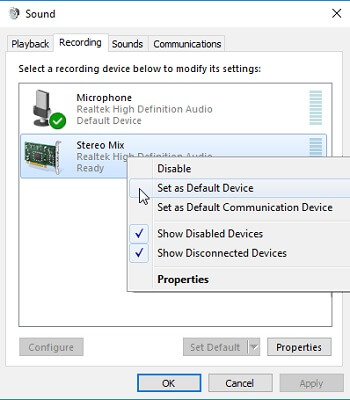
Қадами 3. Барои боварӣ ҳосил кардани он, ки сабткунандаи аудиоии шумо барои сабти садои компютер ба ҷои Микрофон Stereo Mix-ро истифода мебарад, Stereo Mix-ро ҳамчун дастгоҳи вурудии пешфарзии худ таъин кунед.
Маслиҳат: Агар шумо опсияи Стерео Mix-ро набинед, интихоб метавонад пинҳон карда шавад. Майдони холии зери ҷадвали сабтро бо тугмаи рост клик кунед ва боварӣ ҳосил кунед, ки Нишон додани дастгоҳи ғайрифаъол ва Намоиши дастгоҳи ҷудошуда тафтиш карда шудаанд.
Чӣ тавр сабт кардани аудио дар Windows 10
Барҷастатарини барномаи Сабти овоз дар он аст, ки шумо метавонед мустақиман аудиои дохилиро дар компютер бидуни ҷустуҷӯ ва озмоиши барнома сабт кунед.
Қадами 1. Сабткунандаи овозро дар компютери худ оғоз кунед. Шумо метавонед тасвири Windows-ро бо тугмаи рости муш клик кунед ва Ҷустуҷӯро барои ҷойгир кардани сабткунанда истифода баред.
Қадами 2. Сабткунаки овозии Windows бениҳоят беихтиёрона ва оддӣ барои истифода аст. Барои оғоз кардани сабти аудиое, ки дар компютери шумо навохта мешавад, танҳо тасвири микрофонро дар мобайн клик кунед.

Қадами 3. Вақте ки аудиое, ки шумо бояд сабт кунед, қатъ мешавад, тугмаи кабудро бори дигар пахш кунед, то сабтро хотима диҳед.

Чӣ тавр аудио аз Mac бо QuickTime Player дар Mac сабт кардан мумкин аст
Агар шумо компютери Mac-ро истифода баред, шумо инчунин метавонед аудиоро аз компютери Mac сабт кунед: бо истифода аз QuickTime Player дар Mac OS.
Қадами 1. QuickTime Player -ро дар MacBook ё iMac-и худ оғоз кунед.
Қадами 2. Дар боло, клик кунед Файл > Сабти нави аудио, ки панели сабти аудиоро мекушояд.

Қадами 3. Дар панели сабти аудио, шумо метавонед садо ва сифати аудиоро танзим кунед. Барои оғоз кардани сабти аудио дар Mac-и худ, тугмаи сурхро пахш кунед.
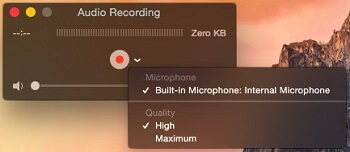
Қадами 4. Вақте ки шумо мехоҳед сабти овозро қатъ кунед, дубора тугмаи Сабтро пахш кунед.
Бо вуҷуди ин, QuickTime Player метавонад танҳо аудиои система ва ҷараёнро дар Mac-и худ тавассути микрофон сабт кунад. Барои сабт кардани садое, ки он аз баландгӯяки Mac-и шумо мебарояд, шумо метавонед Soundflower-ро барои Mac зеркашӣ кунед.
Бо ин абзорҳои муфид ба шумо лозим нест, ки смартфонро нигоҳ доред ва барномаи сабтро оғоз кунед, то садои аз компютери шумо омадаро сабт кунед.
Ин постро чӣ гуна фоида овард?
Ба ситораро барои он арзёбӣ кунед!
Рейтинги миёна / 5. Ҳисоби овоз:




